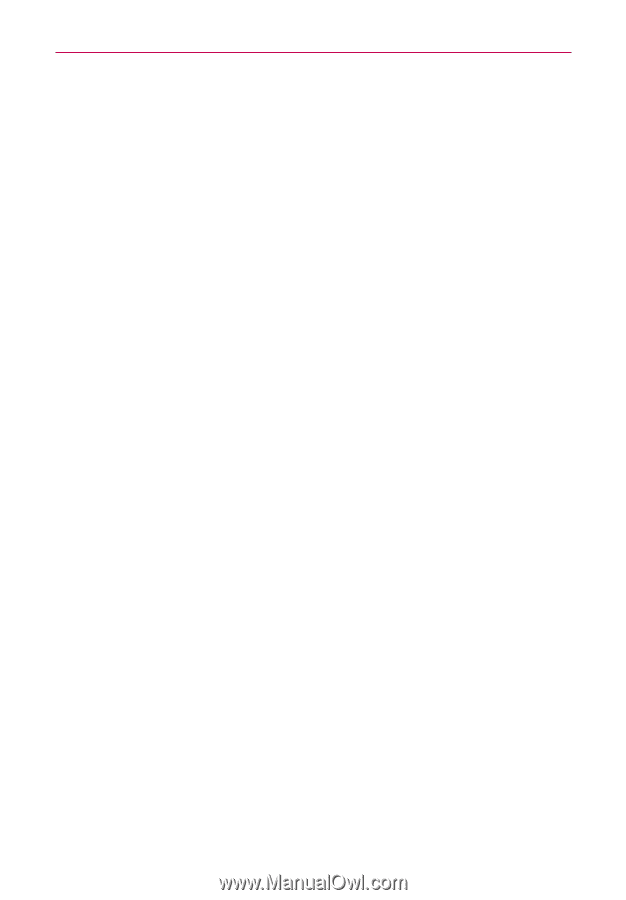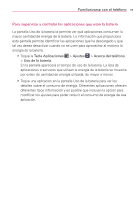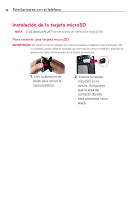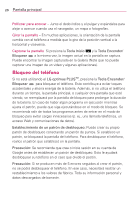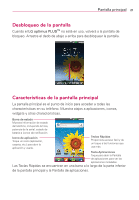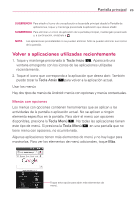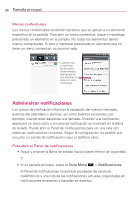LG AS695 Owners Manual - English - Page 163
Sugerencias sobre la pantalla táctil
 |
View all LG AS695 manuals
Add to My Manuals
Save this manual to your list of manuals |
Page 163 highlights
Pantalla principal 19 Sugerencias sobre la pantalla táctil La pantalla táctil ofrece una excelente forma para interactuar con el teléfono Android y usarlo fácilmente. Con sólo tocarla, puede descargar y usar las aplicaciones disponibles, hacer selecciones de menú y acceder a datos guardados en el teléfono. Para describir las diferentes acciones disponibles usando la pantalla táctil, se usan los siguientes términos: Tocar - Un solo toque con el dedo selecciona elementos. Por ejemplo, toque un icono (puede ser una aplicación o un elemento de menú), toque palabras (para seleccionar un menú o responder una pregunta en pantalla) o toque letras para escribir. Tocar y mantener presionado - Toque y mantenga presionado un elemento en la pantalla al tocarlo sin levantar el dedo hasta que ocurra una acción. Por ejemplo, para abrir un menú emergente y personalizar la pantalla principal, toque un área vacía en la pantalla principal hasta que aparezca el menú. Arrastrar - Toque y mantenga presionado un elemento por un momento y, a continuación, sin levantar el dedo, muévalo por la pantalla hasta encontrar la ubicación de destino que desea usar. Puede arrastrar elementos en la pantalla principal para reubicarlos. Desplazar o deslizar - Para desplazar o deslizar, mueva el dedo por la superficie de la pantalla con rapidez, sin detenerse cuando toca la pantalla por primera vez (de lo contrario, arrastrará el elemento en vez de desplazarlo o deslizarlo). Por ejemplo, puede deslizar la pantalla hacia arriba o abajo para desplazar una lista, o examinar a través de las diferentes pantallas principales al desplazarse de izquierda a derecha (y viceversa). Tocar dos veces - Toque dos veces para acercar a una página web o un mapa. Por ejemplo, toque una sección de una página web dos veces rápidamente para acercar a esa sección de forma que se ajuste al ancho de la pantalla. Además, puede tocar dos veces para controlar el zoom en Maps y en otras aplicaciones.